MEMBRESÍAS (SERVICIOS)
Si ofreces membresías a tus clientes, con SICAR te será muy sencillo agregarlas y controlar la vigencia de cada una de ellas.
Para realizar la captura de las membresías dirígete al menú de OPERACIONES → ARTÍCULOS
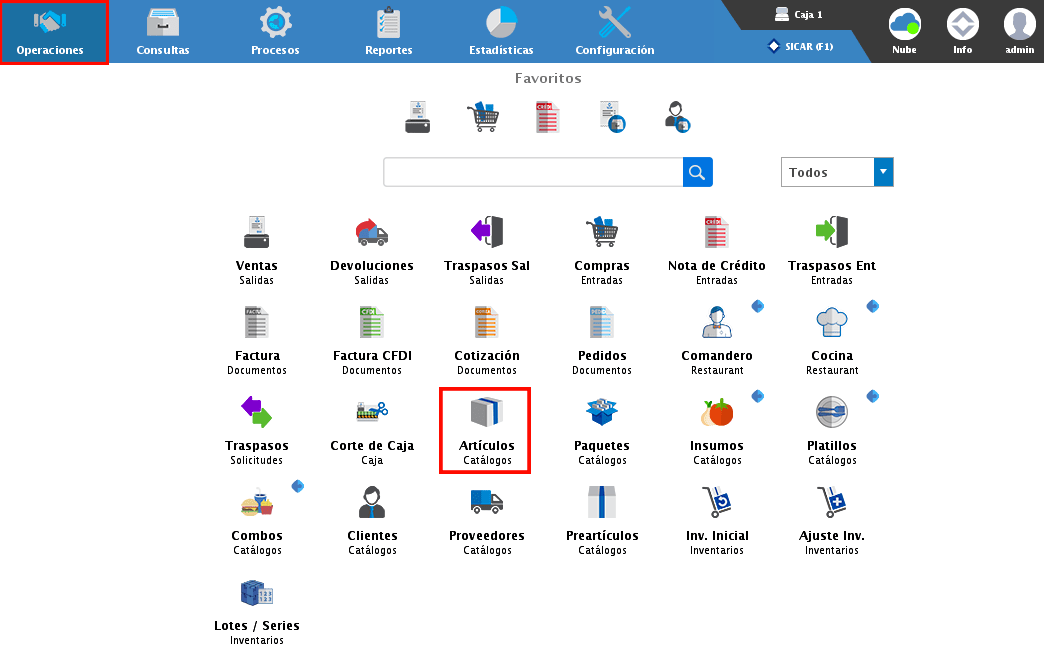
Agregar Membresías (Servicios)
Para agregar el servicio da clic en el botón de “Agregar” o utiliza la tecla “F3”, y en la siguiente ventana emergente podrás agregar los datos referentes a cada una de las membresías.

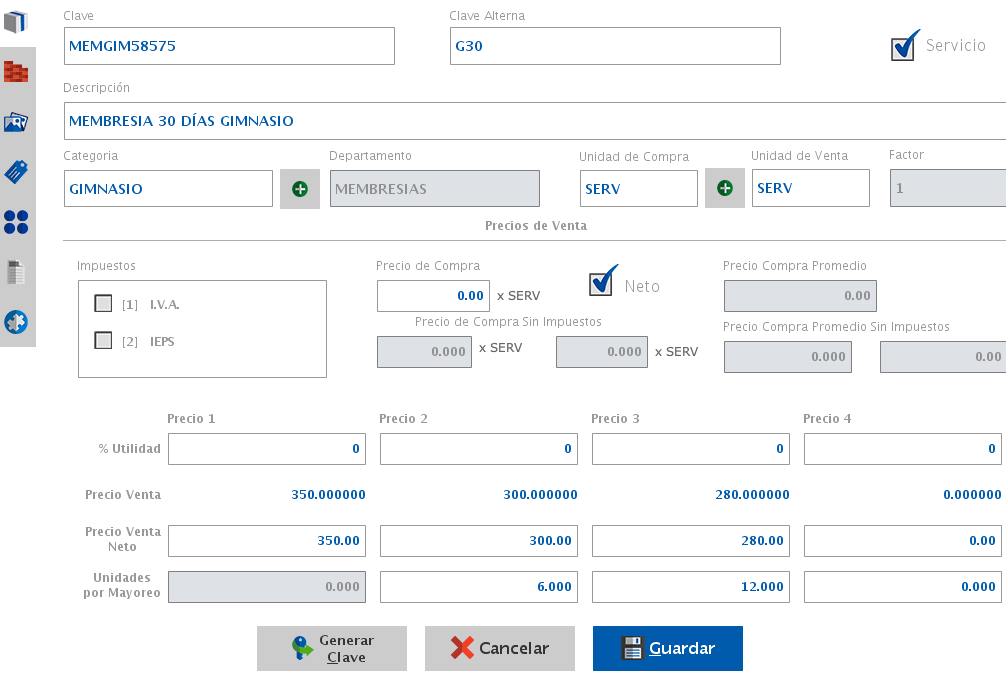
Algunos de los datos que requieres capturar para el alta de este tipo de servicios son:
Clave
Si identificas el servicio con alguna clave puedes colocarla en este campo, o bien el sistema puede generar una clave aleatoria, solo debes dar clic en el botón de “Generar Clave”.

Clave Alterna
En dado caso de que además de la clave identifiques el servicio por algún dato adicional, puedes colocarlo en este apartado. Esto te permitirá realizar la búsqueda tanto por clave como por clave alterna.

Descripción
En este campo coloca el nombre, palabras claves o descripción con el que deseas identificar cada uno de tus servicios.

Departamento y Categoría
En los siguientes campos puedes especificar la categoría y el departamento al cual pertenecen tus servicios o membresías. Esto te permitirá tener de forma organizada tu catálogo, y podrás obtener reportes por alguna categoría o departamento en especifico, por ejemplo, reportes de ventas, catálogo, etc.
Para agregar un nuevo departamento o categoría utiliza el botón ![]() , y dando doble clic sobre el campo de “Categoría” podrás ver la lista de categorías y departamentos que previamente hayas creado.
, y dando doble clic sobre el campo de “Categoría” podrás ver la lista de categorías y departamentos que previamente hayas creado.
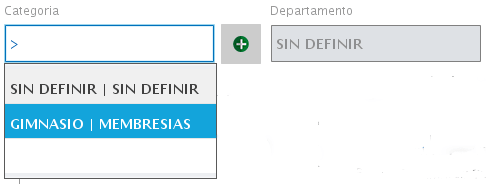
Unidad de Compra y Venta
Aquí hay que seleccionar la unidad de venta para los servicios, el sistema ya cuenta con algunas predefinidas, pero entre ellas no se encuentra la de “Servicio”, así que para darla de alta debes dar clic en el botón de ![]() , capturar el nombre de la unidad “Serv” y seleccionar la clave del SAT presionando el botón
, capturar el nombre de la unidad “Serv” y seleccionar la clave del SAT presionando el botón ![]() .
.
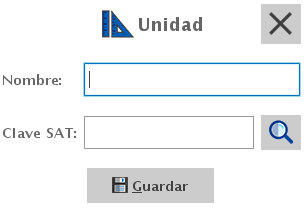
Impuestos
Si uno de tus servicios grava algún impuesto, solo será necesario que lo actives para que al momento de la facturación se realice el desglose de los mismos.
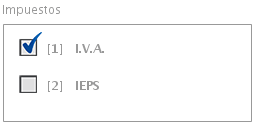
Precio de Venta
En este apartado podrás colocar el precio de venta neto de tus servicios, y como podrás ver el sistema te permite manejar hasta 4 diferentes precios para cada uno de ellos. Supongamos que ofreces membresías de 1, 6 y 12 meses, este apartado te permitirá indicar el precio para cada una de las presentaciones que manejas.

Adicionales del Servicio
Clave de Producto o Servicio (SAT)
Si generarás facturas CFDI (electrónicas) desde tu sistema SICAR, será necesario que cada uno de tus artículos y servicios tengan asignada su clave del SAT. Para agregar la clave da clic en el botón de ![]() .
.

En el buscador coloca la clave o el tipo de producto o servicio que estás agregando y selecciónala con doble clic.
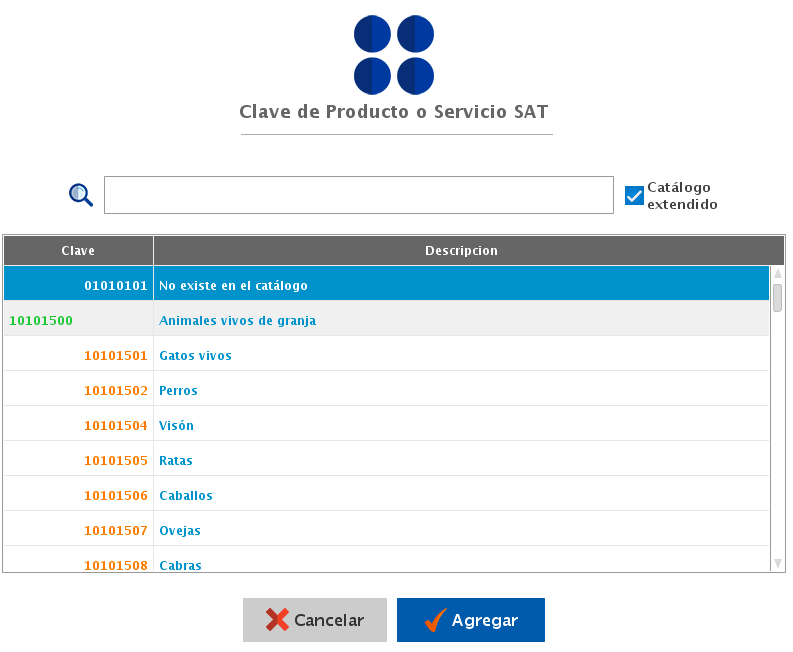
Membresías
Aquí es donde daremos de alta cada una de las membresías que ofreceremos a nuestros clientes. Para comenzar hay que dar clic en el botón ![]() .
.
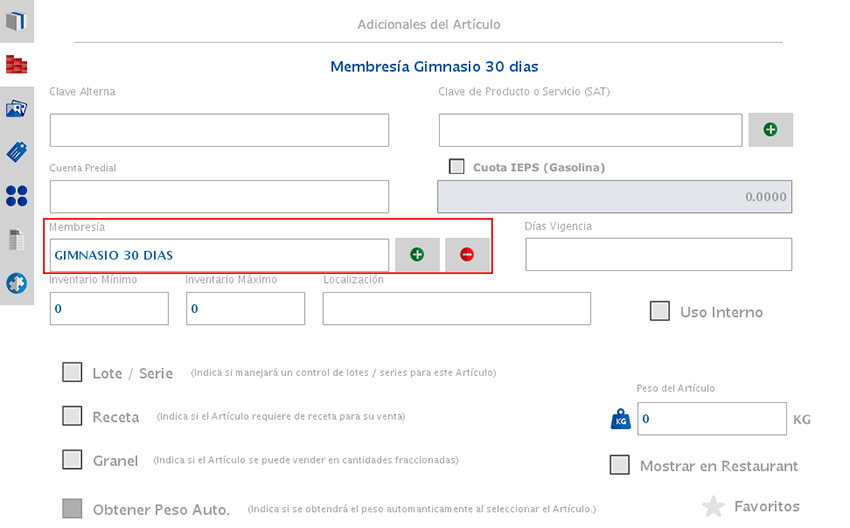
Da clic nuevamente en el botón de ![]() y captura los datos de la membresía.
y captura los datos de la membresía.
Descripción: Nombre con el que deseas identificar esta membresía.

Entradas por día: Puedes limitar las entradas al día que tu cliente puede realizar, tendrás opción de elegir entre 1 a 5 entradas o también cuentas con la opción de “Ilimitadas”

Zona: Si cuentas con distintas zonas dentro de tu establecimiento y deseas controlar la entrada y salida a cada una de ellas, podrás realizarlo con esta opción.

Para agregar las zonas da clic a la tecla ENTER en el campo de “Zona”, después clic en el botón de ![]() , coloca el nombre de la zona que deseas agregar y da clic en “Guardar”.
, coloca el nombre de la zona que deseas agregar y da clic en “Guardar”.
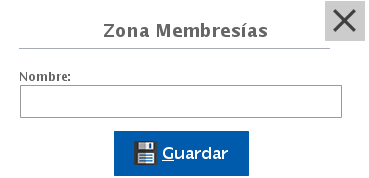
Por último, selecciona la zona dando doble clic o presionando el botón de “Seleccionar”.
Horario: Si lo requieres, puedes establecer un horario de entrada y salida para tus membresías.

Para agregarlo da clic en la tecla ENTER en el campo, y después da clic en el botón ![]() asigna un nombre, selecciona los días y establece la hora de entrada y salida para este horario.
asigna un nombre, selecciona los días y establece la hora de entrada y salida para este horario.
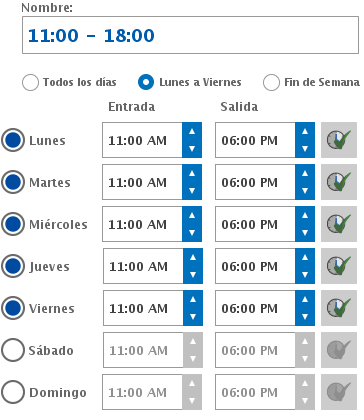
Una vez finalices da clic en “Guardar”.
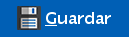
Para seleccionar el horario da doble clic o presiona el botón de “Seleccionar”.
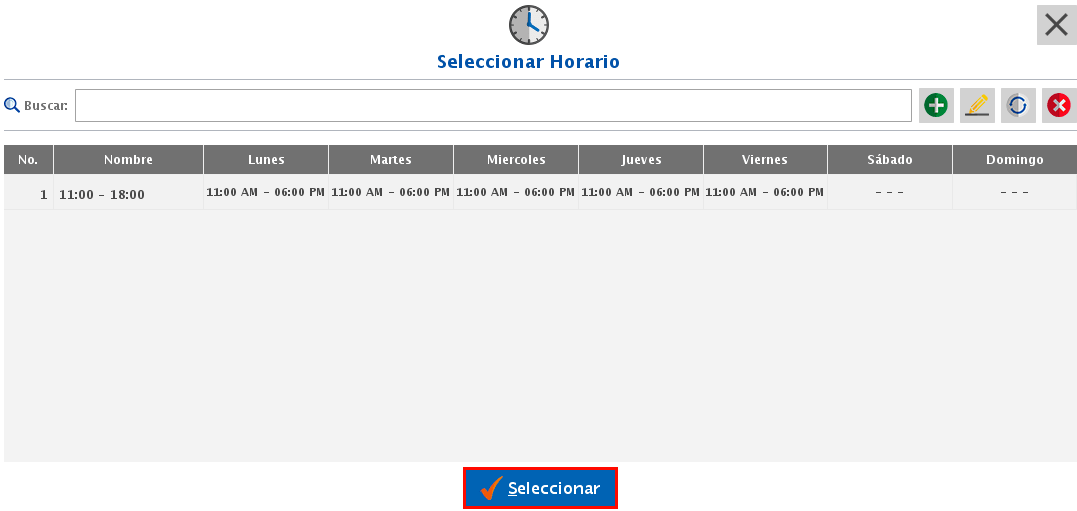
Una vez hayas terminado de capturar todos los datos de la membresía da clic en “Guardar” y con doble clic selecciona la membresía para relacionarla con el servicio que estamos creando.

Días de Vigencia
En este campo coloca los días de vigencia que tendrá la membresía que estas agregando, de esta manera el sistema te podrá indicar cuando esta vaya a caducar o ya haya caducado.
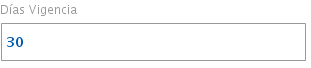
Por último, encontrarás más opciones y campos para capturar de cada uno de tus servicios, sin embargo, los mencionados anteriormente son los más importantes para el registro de membresías, ya es opcional si decides agregar imágenes, características, tags o compatibles a estos servicios.
Nota: En el apartado del alta de artículos encontrarás los pasos y descripciones de cada uno de estos campos adicionales.
Una vez finalices la captura da clic en "Guardar".
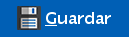
Consultas Membresías
Aquí podrás consultar las membresías vigentes y expiradas, el acceso de membresías registradas y la venta de las mismas.
Para ingresar dirígete al menú de CONSULTAS → MEMBRESÍAS.
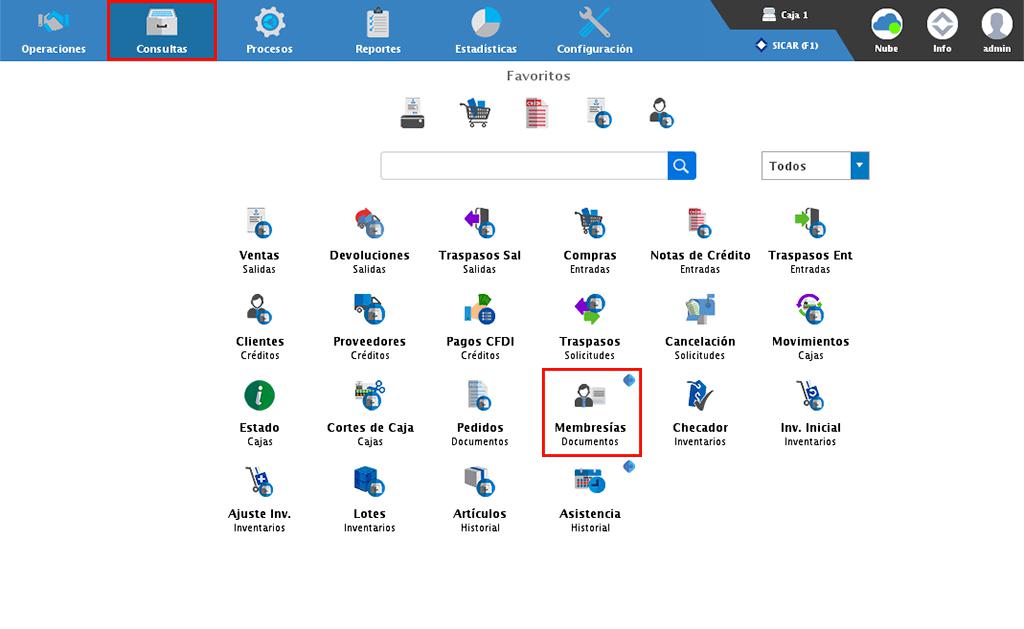
Membresías Clientes
En la primer pestaña podrás visualizar la lista de las membresías vigentes o expiradas. Además de datos como el nombre del cliente, membresía adquirida, zona de acceso y fecha de vencimiento.
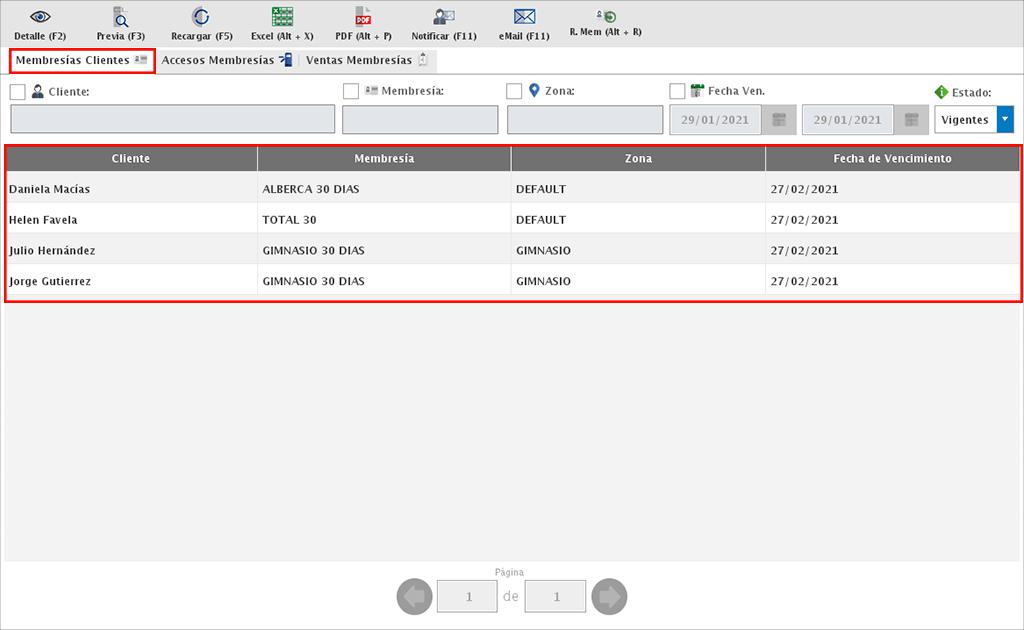
En la parte superior podrás aplicar diferentes filtros para la búsqueda de información. Por ejemplo por cliente, tipo de membresia, zona de acceso, fecha de vencimiento y estado.
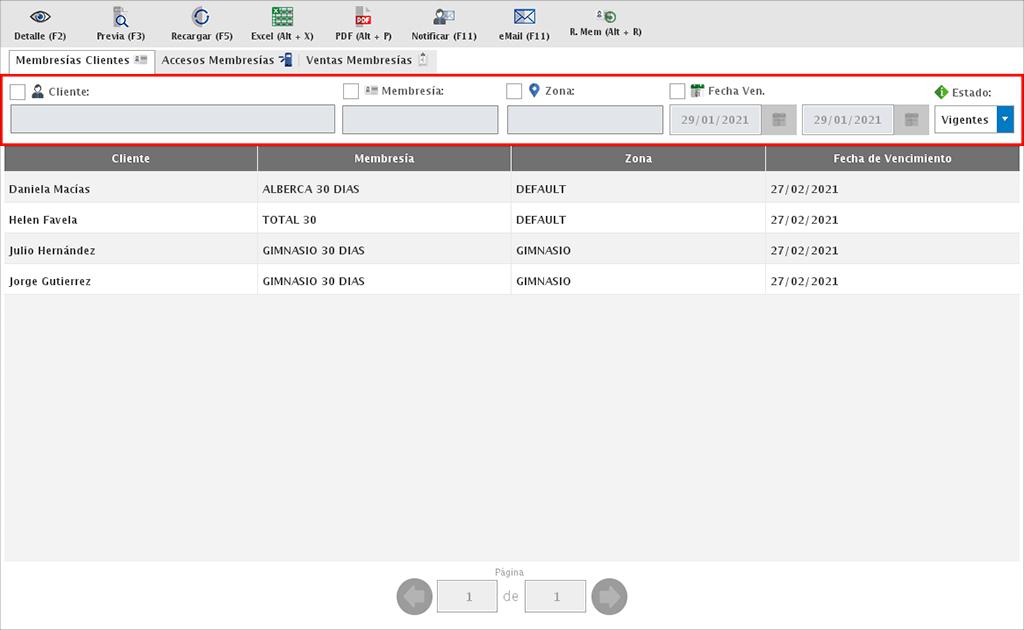
Accesos a Membresías
Aquí podrás visualizar los accesos registrados a una fecha o periodo de tiempo determinado.
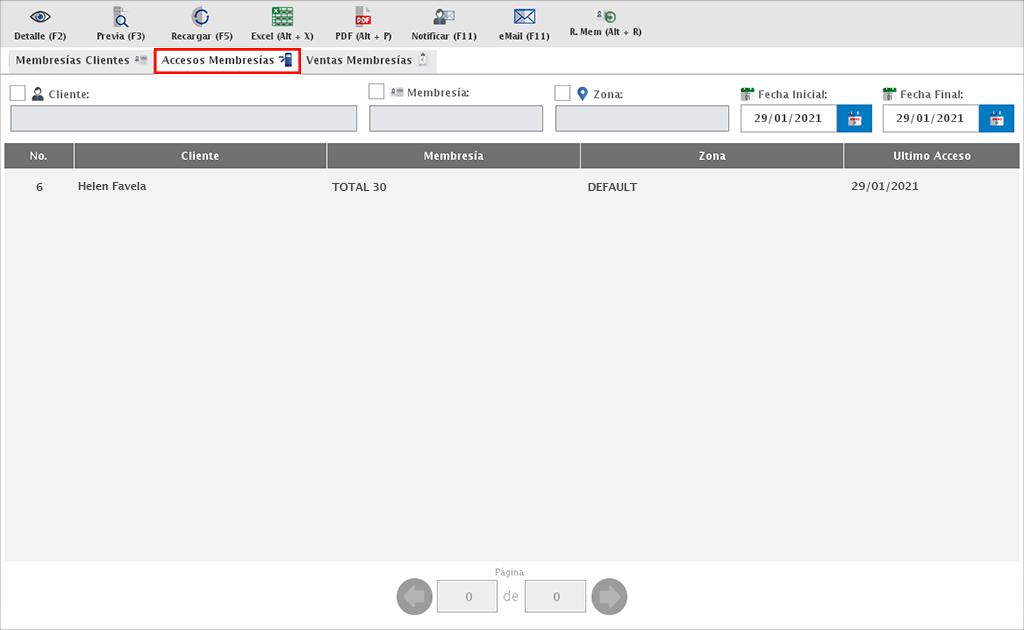
En la parte superior podrás aplicar diferentes filtros para la búsqueda de información. Por ejemplo por cliente, tipo de membresía, zona de acceso y fecha.

Ventas Membresías
En este apartado podrás consultar las ventas de membresías registradas a una fecha o periodo de tiempo.
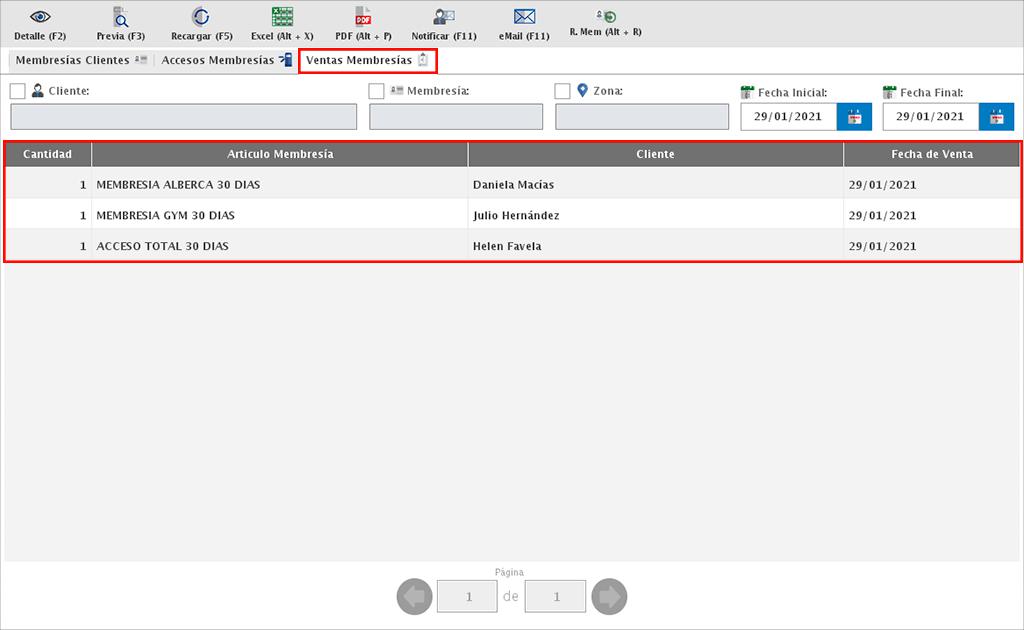
En la parte superior podrás aplicar diferentes filtros para la búsqueda de información. Por ejemplo por cliente, tipo de membresía, zona de acceso o fecha.
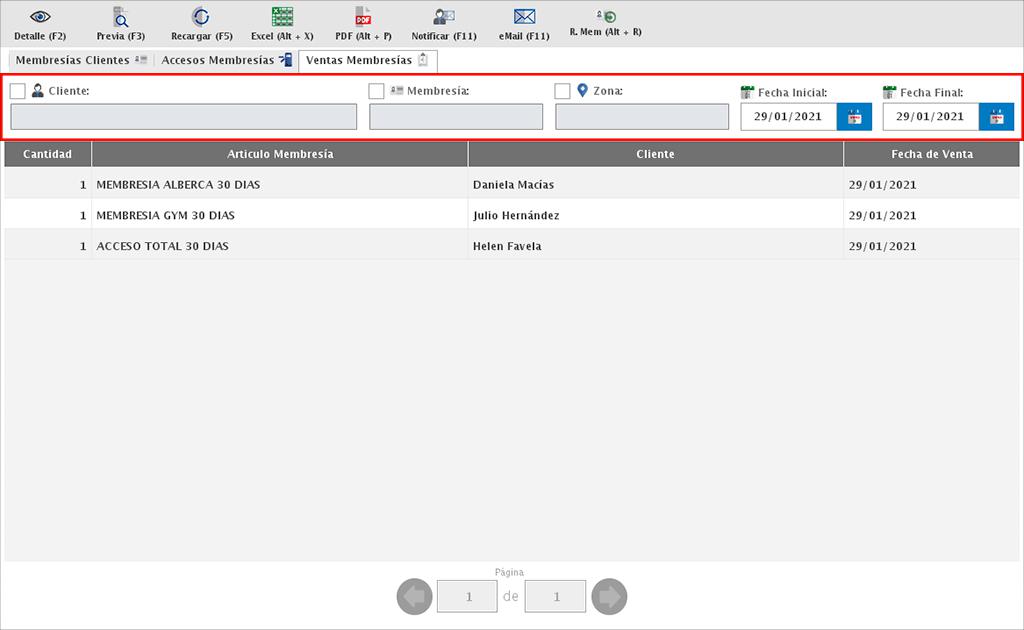
Previa del Reporte
La opción de "Previa (F3)" te permitirá visualizar el reporte de las membresías de clientes, accesos o ventas de membresías.
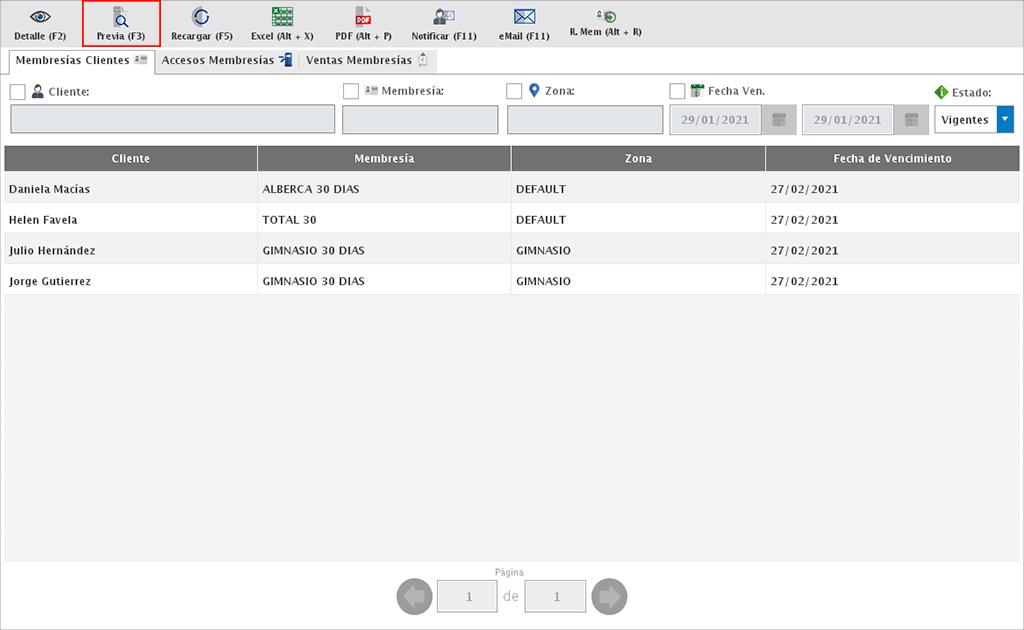
Ejemplo:
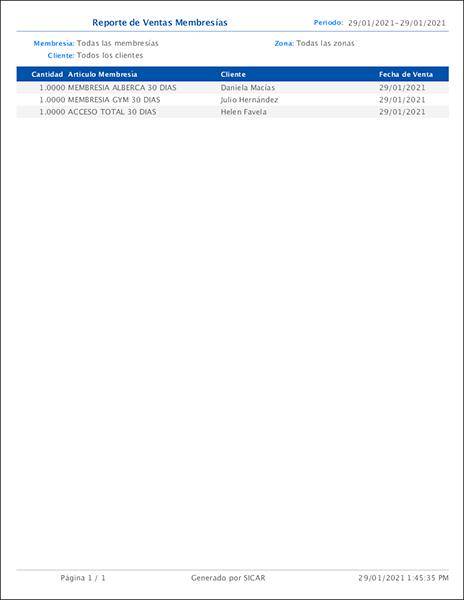
Excel
Esta opción te permite guardar directamente el reporte de membresías en un formato excel.
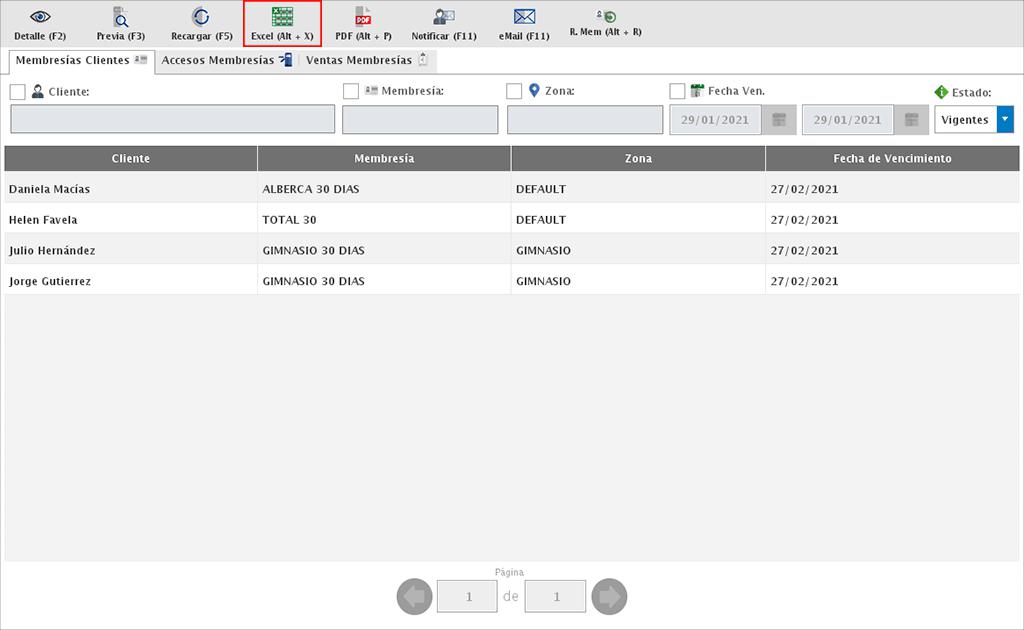
Esta opción te permite guardar directamente el reporte de membresías en un formato excel.
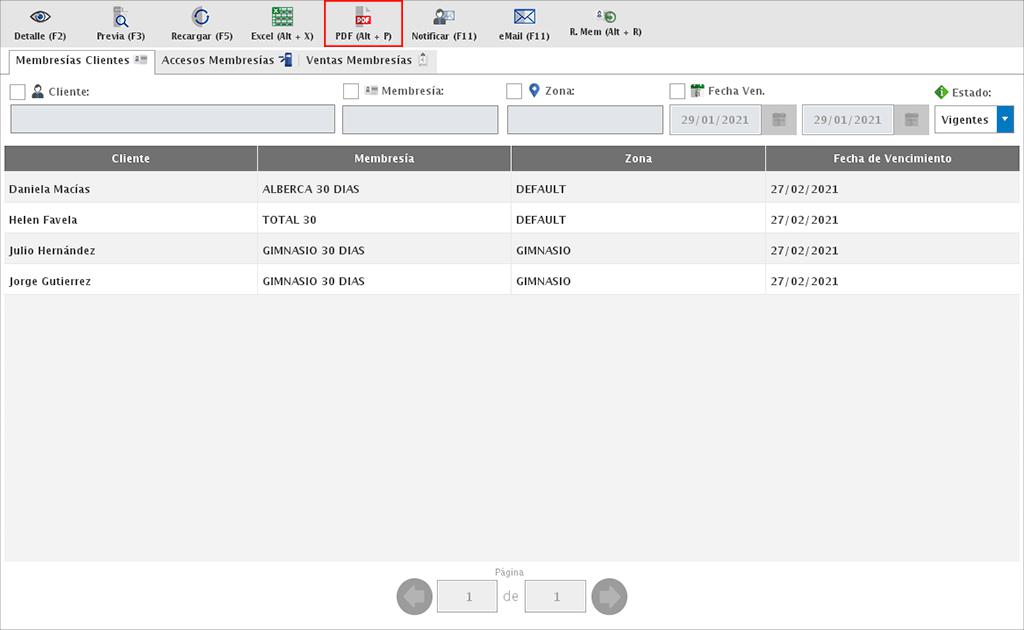
Notificar
La opción de "Notificar (F11)" enviará un correo electrónico a tus clientes informándoles del estatus de su membresía.
Para esto puedes seleccionar al cliente y da clic en "Notificar (F11)".
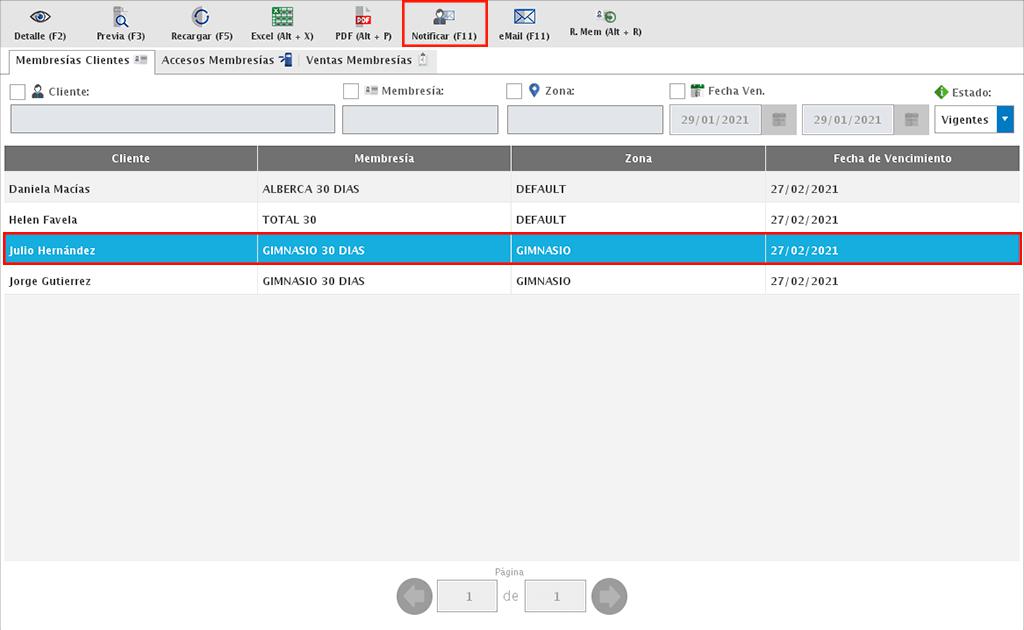
O bien, puedes simplemente te dar clic en "Notificar (F11)".
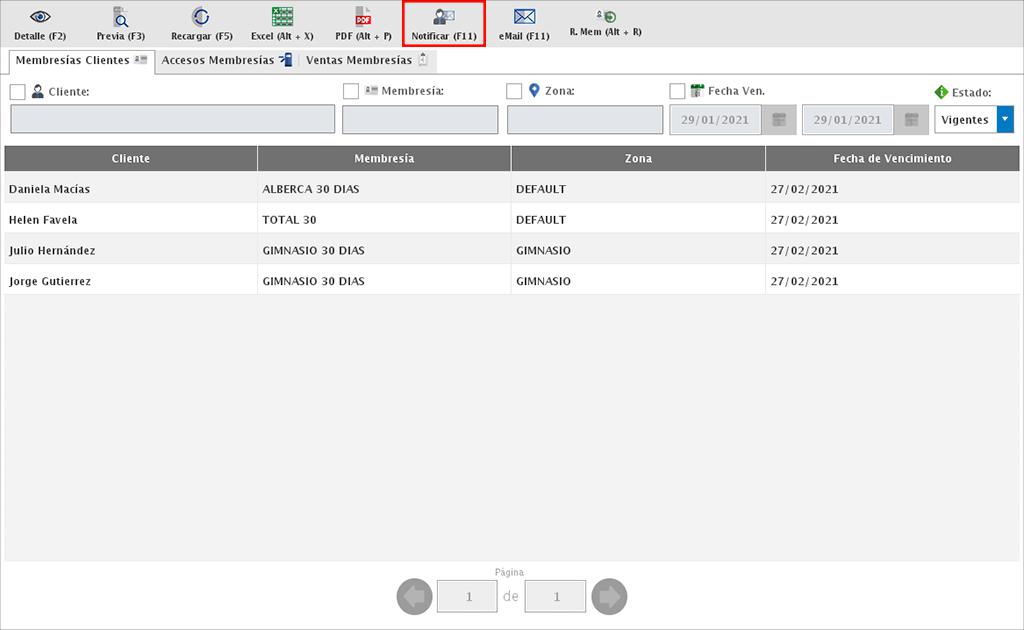
En la siguiente ventana te permitirá elegir si deseas notificar solo al cliente seleccionado o a todos los clientes que se muestren en la lista.
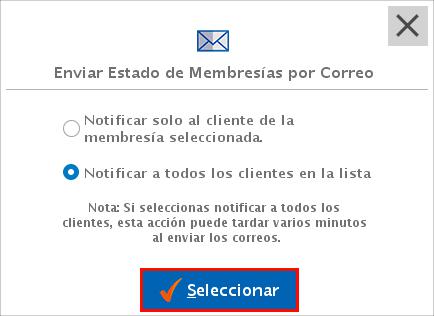
Enviar Reporte
Para enviar por correo el reporte de membresías, da clic en "Email (F11)".
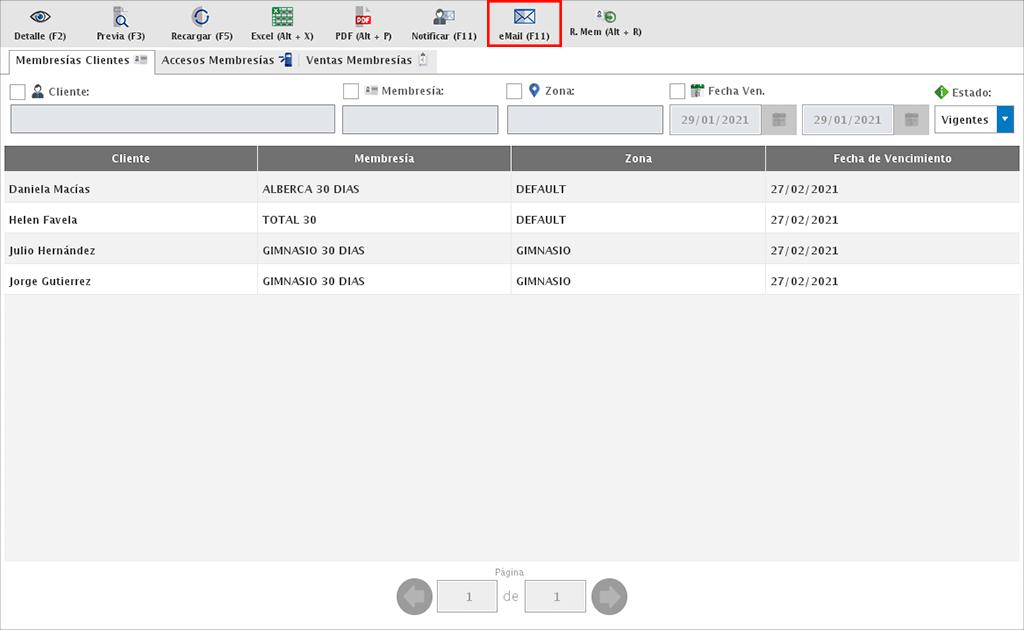
Te mostrará la siguiente ventana donde podrás ver el correo de salida, remitente y el archivo adjunto.
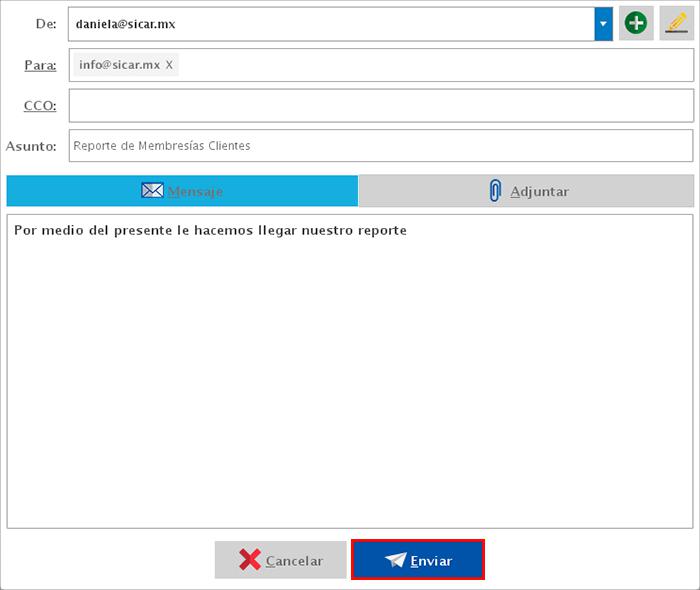
Renovar Membresías
Para renovar una membresía de forma sencilla, selecciónala y da clic en "R. Mem (Alt+R)".
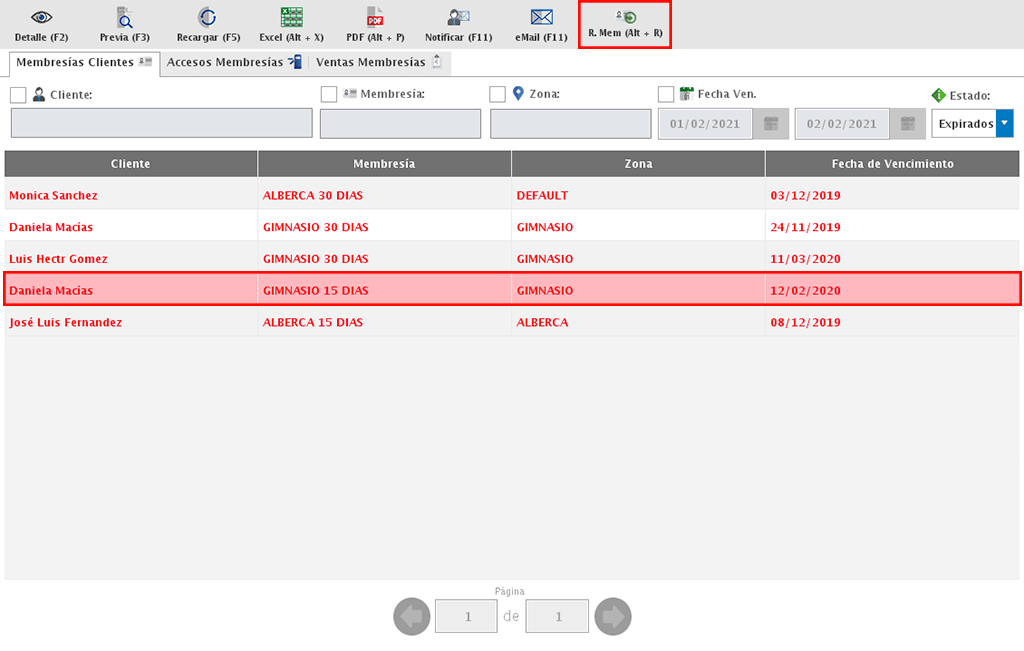
Esto te direccionará al módulo de ventas para que simplemente finalices la venta.